▶ Day5 课程内容
学习如何在 Tableau 中创建自定义背景地图与连线地图,增强空间分析。
▶ Day5 练习数据(复制链接至浏览器获取)
https://pan.baidu.com/s/1rhChM7ol5fZ9e0yNXPv7_g
提取码:m3ad
自定义背景地图
- 到文件
- Microsoft Excel
- 打开 投篮数据.xlsx
- 双击左下角 工作表1
- 重命名为 自定义背景地图
- 按住右键(Option)拖拽 X 到 行
- 放置字段:X
- 按住右键(Option)拖拽 Y 到 列
- 放置字段:Y
- 工具栏:标准 -> 整个视图
- 菜单栏
- 地图
- 背景图像
- 投篮数据(投篮数据)
- 添加图像
- 左:-40
- 右:830
- 下:-250
- 上:250
- 添加图像
- 投篮数据(投篮数据)
- 背景图像
- 地图
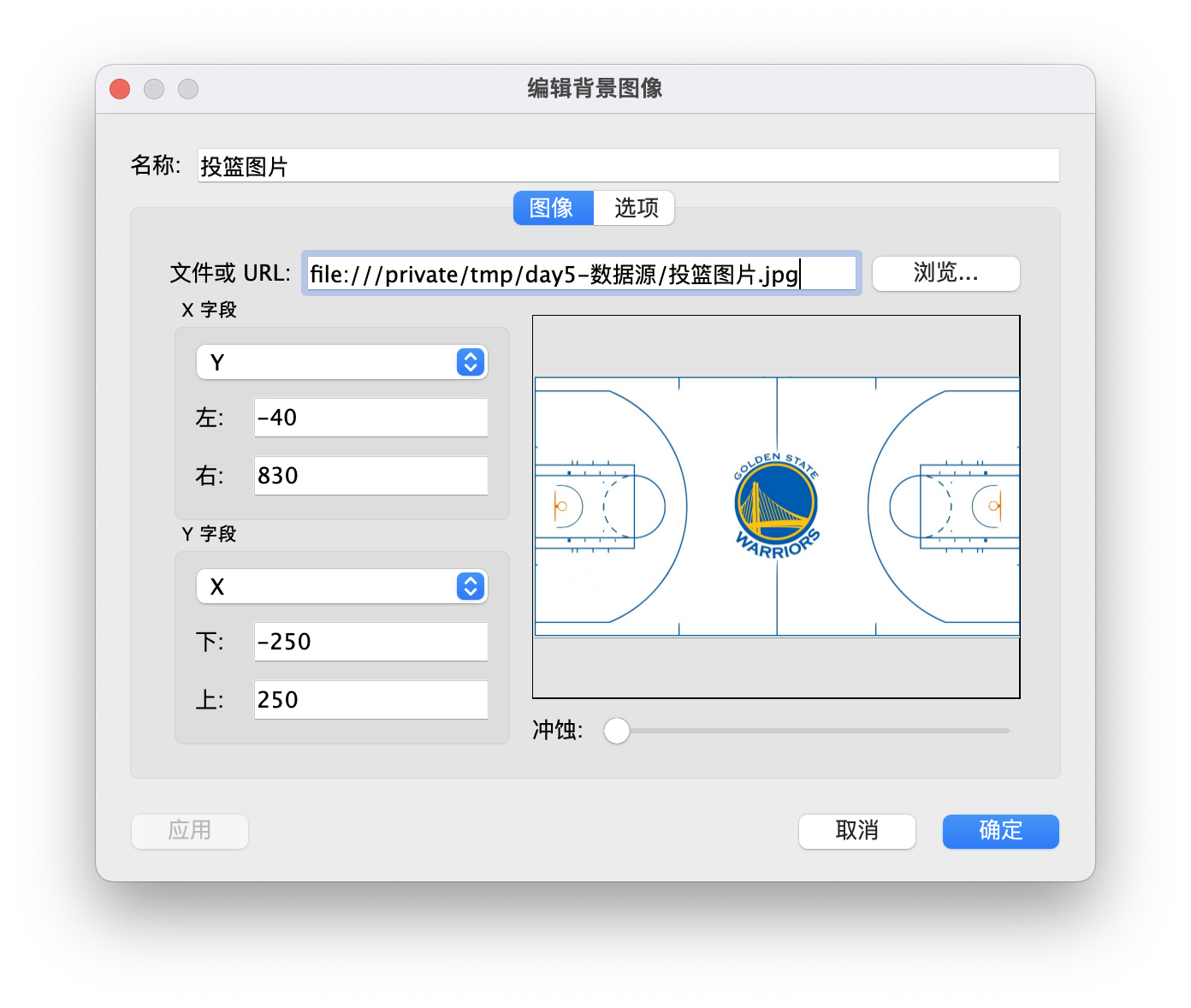
8. 拖拽 Shot Gold 到 标记/颜色
9. 标记: 自动 到 圆
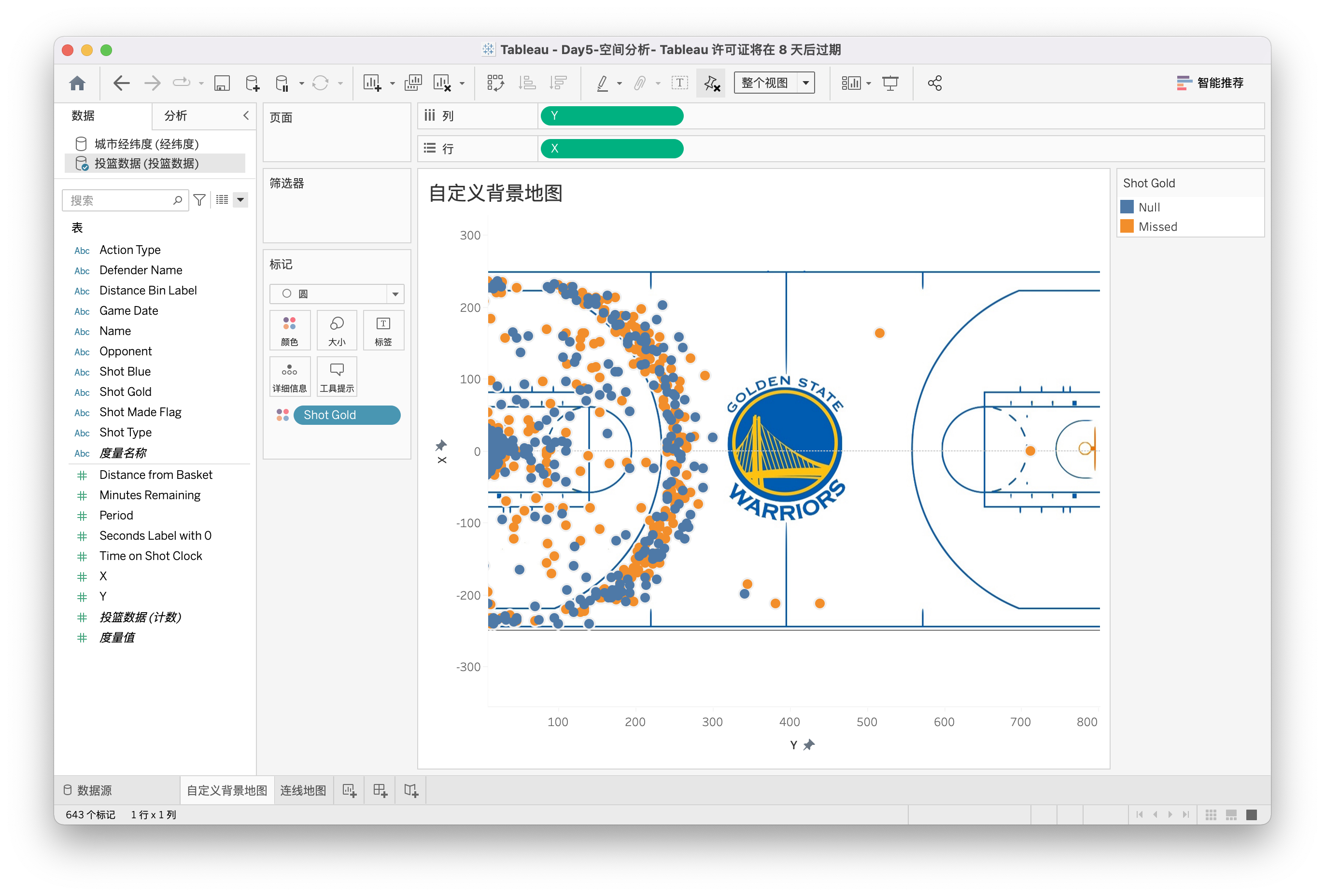
连线地图
- 点击左下角 新建工作表
- 重命名为 连线地图
- 工具栏:新建数据源
- 到文件
- Microsoft Excel
- 打开 经纬度.xlsx
创建计算字段 3 种方法
- 菜单栏
- 分析
- 创建计算字段
- 分析
- 右击:表
- 创建计算字段
- 下拉:搜索矿右侧(最常用)
- 创建计算字段
这里使用第 3 种方式
起点
- 创建计算字段
MAKEPOINT([起始点纬度], [起始点经度])
终点
MAKEPOINT([结束点纬度], [结束点经度])
创建线
- 下拉:
- 创建计算字段
线
- 创建计算字段
MAKELINE([起点], [终点])
画线
拖拽 线 到 标记/详细信息
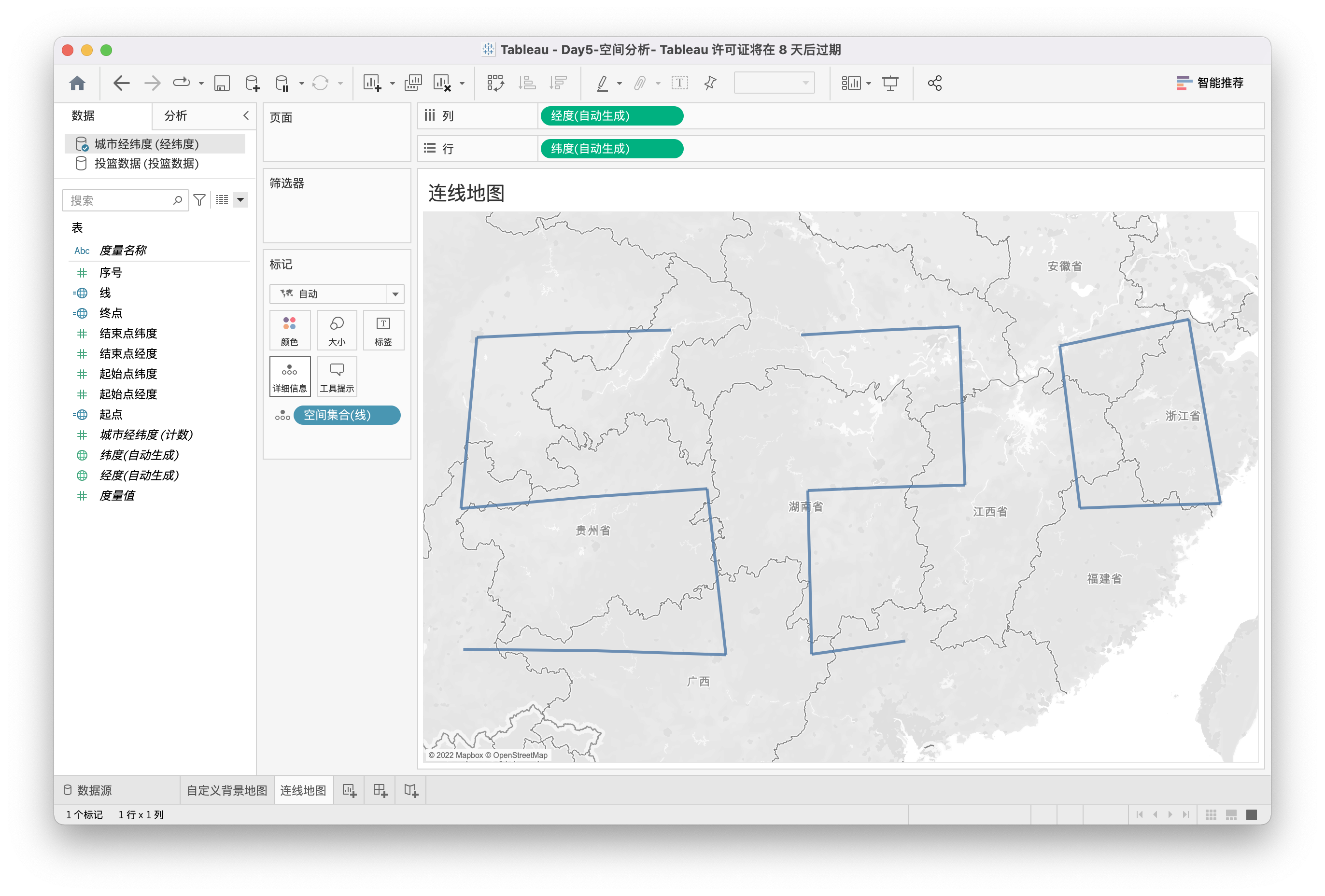
随堂测验
